Konfigurasi Logical System dan IP Address di JunOS

Pada artikel ini saya akan berbagi bagaimana cara Konfigurasi Logical System dan IP Address di JunOS
A.Pengertian
- Logical System adalah suatu fitur dari Juniper yang mana seorang administrator jaringan dapat membuat router virtual di dalam router fisik.Dimana router virtual tersebut bisa menjalankan konfigurasi seperti router pada umumnya.Atau lebih mudahnya membuat router didalam router.
B.Latar Belakang
- Selama bertahun-tahun, insinyur telah menggabungkan catu daya, perutean perangkat keras dan perangkat lunak, meneruskan perangkat keras dan perangkat lunak, dan antarmuka fisik ke perangkat jaringan yang dikenal sebagai router. Vendor jaringan telah membuat router besar dan router kecil, tetapi semua router telah digunakan sebagai perangkat individual. Akibatnya, router telah dianggap sebagai perangkat fisik tunggal untuk sebagian besar sejarahnya.
C.Maksud dan Tujuan
- Mengetahui pengertian Logical System
- Mengerti konsep Logical Sytem
D.Hasil yang diharapkan
- Mampu memahami Logical System
- Mampu mengkonfigurasi Logical System
E.Alat dan Bahan
- PC/Laptop
- Aplikasi VMWare
- JunOS Olive.ova
F.Jangka waktu pelaksanaan
- 20 Menit
G.Tahap Pelaksanaan
1. Topologi seperti gambar berikut Pada topologi tersebut terdapat R1 dan R2 yang termasuk kedalam logical-system.Dimana router tersebut adalah virtual router yang berada didalam router fisik (Router JunOS).Logical-system dalam 1 router fisik maksimal sebanyak 15 logical-system.
Antar logical-system dapat saling terhubung dan saling berkomunikasi.Komunikasi tersebut menggunakan sub-interface dan vlan.Oleh karena itu pada tahap selanjutnya kita akan mengkonfigurasi beberapa bagian agar antar logical-system dapat saling berkomunikasi.
1. Mode Free BSD ditandai dengan %
2. Mode Operational ditandai dengan >
3. Mode Configuration ditandai dengan #
3. Mengganti hostname router root@IDN# set system hostname JunOS
IDN merupakan hostname router.Command diatas digunakan untuk mengganti hostname ke JunOS.
IDN merupakan hostname router.Command diatas digunakan untuk mengganti hostname ke JunOS.
root@IDN#show | compare
Digunakan untuk melihat candidate configuration.Untuk penjelasannya bisa dilihat di artikel sebelumnya: LAB [2] Perintah Dasar JunOS
root@IDN#commit
Digunakan untuk menerapkan konfigurasi menjadi active configuration
4. Melihat Active Configuration root@JunOS#run show configuration
Digunakan untuk melihat active configuration / konfigurasi yang sedang berjalan
Digunakan untuk menerapkan konfigurasi menjadi active configuration
4. Melihat Active Configuration root@JunOS#run show configuration
Digunakan untuk melihat active configuration / konfigurasi yang sedang berjalan
Digunakan untuk reset config tanpa harus restart router
root@JunOS#commit
'system'
Missing mandatory statement: 'root-authentication'
error: commit failed: (missing statements)
Apabila di commit akan muncul pesan error seperti diatas.Setelah itu masukkan command :
Apabila di commit akan muncul pesan error seperti diatas.Setelah itu masukkan command :
root@JunOS#set system root-authentication plain-text-password (enter)
New password: idn123 (password bisa bebas sesuai keinginan)
Retype new password: idn123 (sesuaikan dengan password diatas)
root@JunOS#commit
6. Create logical-system R1 dan R2 root@JunOS#set logical-system R1
root@JunOS#set logical-system R2
root@JunOS#set logical-system R2
Digunakan untuk menambahkan logical-system R1 dan R2
root@JunOS#run show interfaces terse
Digunakan untuk melihat list interface yang tersedia di router.Yang perlu diperhatkan adalah interface em0,em1,em2,em3,em4.Interface tersebut adalah interface virtual yang sama dengan ether1,ether2,dst.
7. Mengizinkan interface untuk ditambahkan vlan-tagging root@JunOS#set interfaces em0 vlan-tagging
root@JunOS#set interfaces em1 vlan-tagging
root@JunOS#set interfaces em1 vlan-tagging
root@JunOS#set interfaces em2 vlan-tagging
root@JunOS#set interfaces em3 vlan-tagging
root@JunOS#set interfaces em4 vlan-tagging
Digunakan untuk menambahkan vlan-tag pada interface em0,em1,em2,em3,em4.
Vlan-tag ini digunakan untuk komunikasi antar logical-system seperti pembahasan sebelumnya.
root@JunOS#commit
Digunakan untuk masuk ke direktori logical-system R1
root@JunOS#set interfaces em0.1 vlan-id 12
Digunakan untuk menambahkan sub interface di interface em0.Tanda titik mewakili unit.
Atau bisa dibaca em0 unit 1.Lalu pada interface em0.1 ditambahkan vlan 12 dimana vlan tersebut digunakan untuk koneksi dengan logical-system R2.
root@JunOS#set interfaces em0.1 family inet address 12.12.12.1/30
Digunakan untuk menambahkan ip address 12.12.12.1/30 di interface em0.1
root@JunOS#top
Digunakan untuk kembali ke direktori utama/keluar dari direktori logical-system R1
9. Setting IP Address di R2
root@JunOS#edit logical-system R2
root@JunOS#set interfaces em1.1 vlan-id 12
Untuk R2 kita tidak boleh mengkonfigurasi interfacenya di em0,karena nantinya logical-system tidak bisa terhubung apabila dalam 1 interface yang sama.Oleh karena itu kita gunakan interface em1 dengan menambahkan sub interface unit 1 dengan vlan-id 12.Untuk vlan-id wajib sama.Yang berbeda hanya interfacenya saja.
root@JunOS#set interfaces em1.1 family inet address 12.12.12.2/30
Digunakan untuk menambahkan ip address 12.12.12.2/30 di interface em1.1
root@JunOS#top
Digunakan untuk kembali ke direktori utama/keluar dari direktori logical-system R2
root@JunOS#run ping 12.12.12.2 logical-system R1
root@JunOS#run ping 12.12.12.1 logical-system R2
Penjelasan command diatas adalah ping 12.12.12.2 dari logical-system R1 / ping 12.12.12.1 dari logical system R2.Jangan sampai kebalik ya.Formatnya run ping [target ip] [from].
SELESAI....
H.Kesimpulan
- Untuk konfigurasi Logical-system tidak terlalu sulit.Namun harus paham konsepnya.
- Interface antar logical-system tidak boleh sama.
- Vlan-id antar logical-system harus sama agar logical-system dapat saling berfungsi
- Interface router harus diberi vlan tagging agar dapat di konfigurasi vlan.
I.Referensi













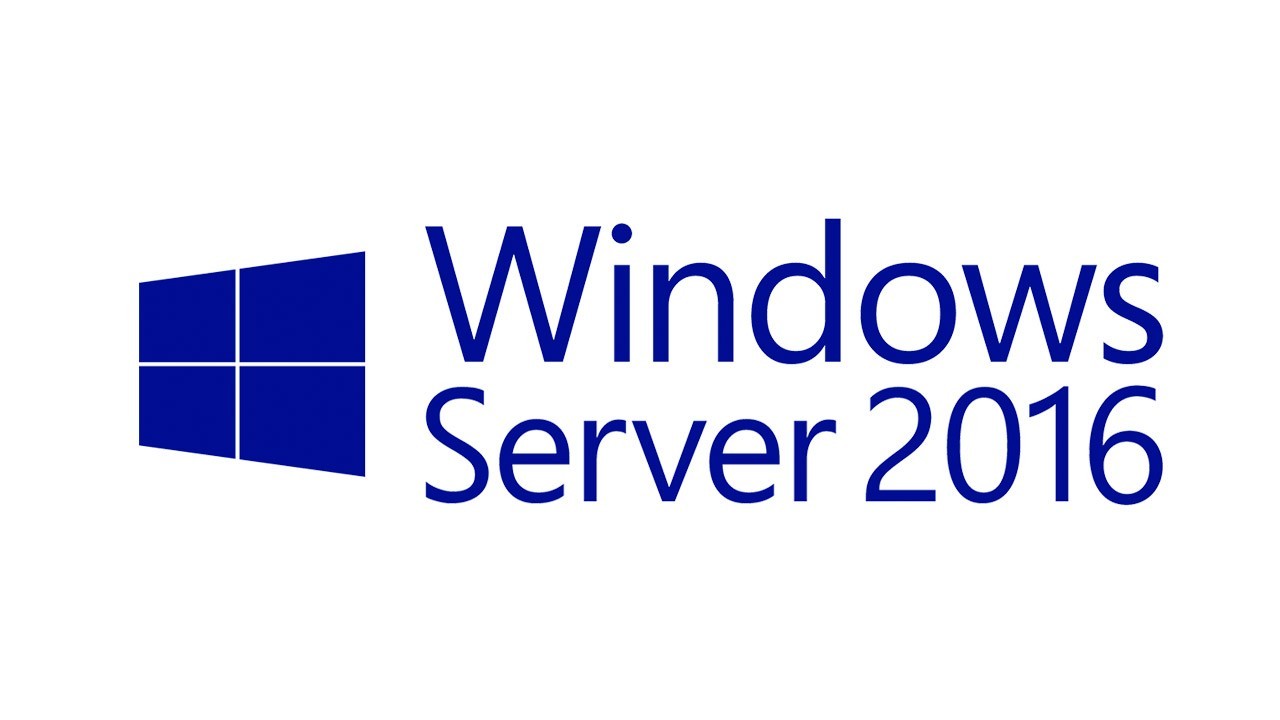

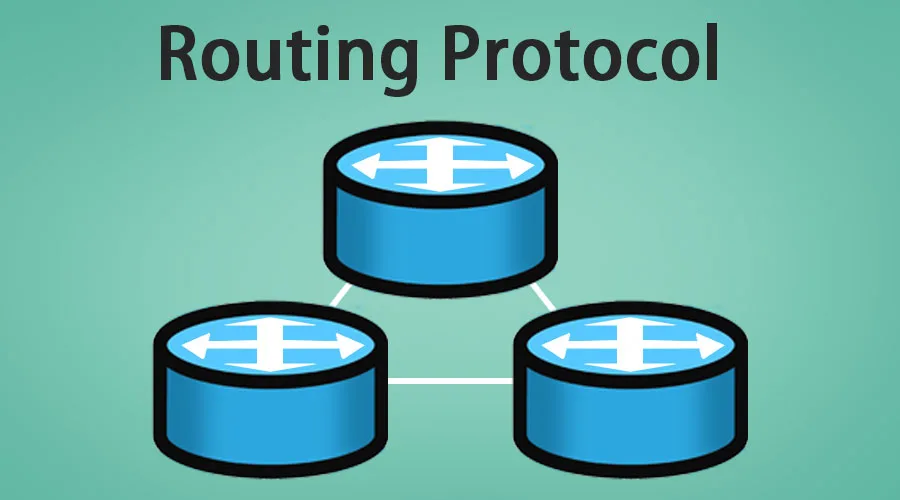





Tulis Komentar